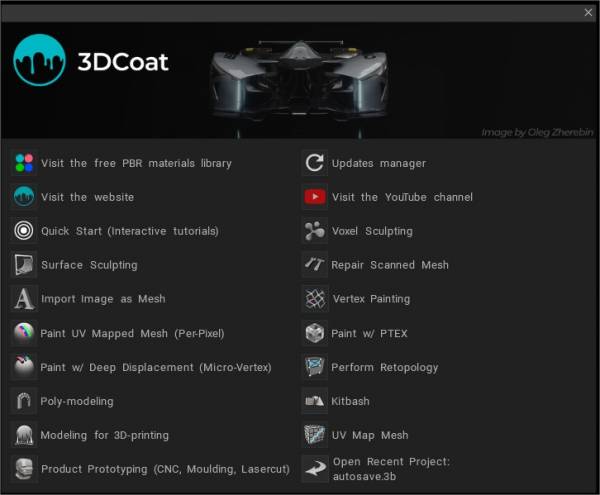
Pirmoreiz palaižot 3Dcoat, tiek parādīts atvēršanas dialoglodziņš, kurā mēģināts klasificēt un paredzēt, ko vēlaties darīt ar programmu (ja tā ir aizvērta, izmantojiet taustiņu kombināciju Shift+M, lai to atvērtu vēlreiz).
Mēs izskaidrosim un precizēsim katras šīs iespējas mērķi.
Uzplaiksnījuma ekrāns, lietotāja saskarne un navigācija
Apmeklējiet PBR bibliotēku
3DCoat komanda ar prieku prezentē mūsu skenēto PBR gatavu viedo materiālu bibliotēku.
Atjauninājumu pārvaldnieks
Automātisks inkrementālais atjauninātājs! “Palīdzība → Atjauninājumu pārvaldnieks” ļauj iegūt jaunus atjauninājumus bez pilnas instalēšanas programmas lejupielādes. Tiks lejupielādēti tikai mainītie faili. Visas versijas ir instalētas vienā mapē, 3DCoat-2021, versijas var viegli un ātri pārslēgt, ja nepieciešams. Tiklīdz parādīsies jauns atjauninājums, pēc 3DCoat atvēršanas tiks parādīts ziņojums.
Pēc pirmā zvana programma AutoUpdater izveido saiti izvēlnē StartMenu. Tātad jūs varēsiet izmantot AutoUpdater pat pēc pārslēgšanās uz versijām, kad tas netika atbalstīts. Šādā gadījumā varat to izsaukt no sākuma izvēlnes, nevis Palīdzība → Atjauninājumu pārvaldnieks.
Preferencēs varat norādīt, lai saņemtu paziņojumus tikai par stabiliem atjauninājumiem. Ja nepieciešams, varat izslēgt paziņojumus.
Apmeklējiet vietni
Apmeklējiet Youtube kanālu
Īsā sākšana (mācību misijas)
Sāciet interaktīvās apmācības . Quick Start Training Missions ir pieejamas 3DCoat uzplaiksnīšanas ekrānā, kā arī dažas citas iespējas, lai jauni lietotāji varētu sākt darbu.
Voxel tēlniecība
Sāciet veidot 3DCoat , izmantojot dažas noklusējuma formas, vai izvēlieties atvērt .obj failu, kas kalpos kā “bāze”, kas tiks “vokselizēts” ar izšķirtspēju, ko varat noteikt, mainot objekta priekšskatījuma izmērus ar “Gizmo”.
Virsmas skulptūra
Izmantojiet šo Import dialoglodziņu, lai atlasītu “bāzes sietu”, ko plaši mainīt, izmantojot 3DCoat plašo uz virsmas balstītu un Live-Clay rīku arsenālu (dinamiskā tēselācija).
Pieņemsim, ka vēlaties Export savas skulptūras versiju, kas tiks atveidota vai animēta trešās puses lietojumprogrammā. Tādā gadījumā jums vispirms būs jāizveido sakārtota topoloģija Retopo telpā — un, ja vēlaties pirms eksportēšanas šo modeli strukturēt, jums būs jāizveido “UV šuves” un “attīta” topoloģija iegūtajā UV kartē. kam seko jūsu “ Retopo grupu Baking ” krāsošanas telpā.
Labojiet skenēto sietu
Izmantojiet šīs opcijas (augstas izšķirtspējas) sietiem, kas ir skenēšanas rezultāts.
Import kā vokseļus: ļoti vienkārša daudzstūra virsmas skenēšanas tulkošana Voxel objektā, kura pamatā ir tilpums. Atkarībā no jūsu izvēles 3DCoat mēģinās aizvērt mazus vai visus skenēšanas caurumus pirms “importēšanas” Voxel Room turpmākai tīrīšanai un pārveidošanai.
Import kā čaulu: tas pats, kas iepriekš, izņemot rezultātu, kā tas parādās Voxel Room, ir “dobs” objekts ar apzīmētu “biezumu”.
Import kā virsmu: nogādā jūsu sietu tieši “virsmas režīmā”, kur rīku klāsts ir optimāls netīro skenēto tīklu tīrīšanai.
Import kā bareljefu: Import savu sietu Sculpt Room kā sākotnējo “Bareljefa” skulptūru.
3D skenēšanas tīrīšana : ar šo videoklipu tiek sākta 3D skenēšanas tīrīšanas demonstrācija.
Import attēlu kā tīklu
Nodrošina visaptverošu iespēju kopumu modeļa importēšanai Paint Room, padarot to gatavu Vertex Painting.
Atvēršanas dialoglodziņā sniegtās opcijas ļauj veikt iepriekšēju teksturēšanu, izmantojot attēlu kartes kā pamatu galīgajām izciļņu, trafaretu un krāsu tekstūru kartēm (pieejamas export un lietošanai trešās puses lietojumprogrammās).
Augstuma kartes ainava spēļu dzinējiem : šajā apmācībā ir parādīts, kā izveidot sietu no melnbaltas augstuma kartes un krāsu faktūras, ja tāda ir, retopo to un krāsot uz faktūrām, krāsām un smalkām nelīdzenumu detaļām utt. Autors Psionic Games.
Vertex Painting
Ievietojiet sietu, kuram kā sākumpunktu vēlaties izmantot “Vertex Color”.
Lieliski piemērots, ja vēlaties krāsot vidēju/augstu daudzstūrainu sietu bez UV mapping . Krāsu un spīduma karšu konceptualizēšana. Virsotņu kartes var eksportēt kā tādas, izmantojot sietu, vai veidot attēlu kartē, ja vēlaties.
Ja import sietu virsotņu gleznojumam un tai ir faktūras, tās visas tiks uzklātas uz sieta (krāsa, spīdums, metāls, nobīde)
Paint UV kartēts tīkls (par Per-Pixel)
Atveriet un Import esošo sietu krāsošanas telpā, lai veiktu teksturēšanas darbības, izmantojot metodi “Per-Pixel”.
Ideāli piemērots maziem spēļu līdzekļiem, bet ne tikai.
Izmantojiet modeļus ar esošu UV informāciju vai import, ļaujot 3DCoat automātiski izveidot UV kartēšanu jūsu sietam.
Esošu “parasto karti” var izmantot kā teksturēšanas pamatu.
Krāsojiet ar Ptex
Apvienojiet modeli no noklusējuma sietu atlases vai izmantojiet modeli pēc savas izvēles teksturēšanai, izmantojot Ptex metodi.
Ptex ļauj teksturēt, izmantojot optimālu virsmas telpas sadalījumu, tādējādi radot ļoti atšķirīgu UV karti. Lai gan šāda veida karti var tulkot un nosūtīt trešās puses lietojumprogrammām (UV kartes var pareizi nolasīt), tās nevar praktiski rediģēt tradicionālajā lietojumprogrammā “Paint”, kā to atļauj citi UV karšu veidi.
Krāsojiet modeli ar dziļu nobīdi (mikro virsotne)
Izvēlieties “Import” sietu, atlasot opciju Sākotnējā apakšiedalīšana Painting un teksturēšanai, izmantojot metodi “Mikrovirsotne”.
Šī metode ļauj definēt Viewport Mesh , kas ir importētās pamattīkla sadalīta versija.
Painting darbības automātiski rada “īstu” nobīdi, ja ir iespējota ikona “Dziļums” un ir ieslēgts View > Show Displaced Mesh .
Export savu teksturēto skata loga tīklu, varat arī saglabāt tai atbilstošo pārvietošanās karti (parasto vai vektoru).
Varat arī izvēlēties export tikai pamata sietu (kā tas bija pirms skata loga blīvuma regulēšanas) vai to pašu sietu ar kādu citu iedalītu blīvumu.
Veiciet retopoloģiju
Import tīklu tieši Retopo darbvietā, lai pielāgotu esošo topoloģiju vai izveidotu jaunu versiju ar visu jauno topoloģiju.
Retopo darbvieta nodrošina arī rīkus UV šuvju un pagaidu UV karšu izveidei, kā arī jaunas topoloģijas izkārtošanai.
Darbs, ko veicat Retopo darbvietā, kļūst “pastāvīgs” tajā laikā, kad “iecepat” “Retopo grupas” Paint darbvietā teksturēšanas darbībām.
Kad tās ir padarītas pastāvīgas, UV darbvietā varat veikt plašas UV karšu korekcijas, izmantojot tās dziļās mapping un izkārtojuma rīkus.
Poli modelēšana
Tika pievienota jauna modelēšanas telpa ar klasisku zema polimēru modelēšanas rīku komplektu.
Ieviesta jauna paradigma: Sāciet ar ātro zema polimēra modelēšanu pamatformai, pēc tam izveidojiet Sculpt Mesh ar apakšnodaļu un pievienojiet detaļas Sculpt telpā:
Modelēšanas darbvieta ir tikai Retopo darbvietas paplašinājums, kurā jau bija daudz poli modelēšanas rīku, tāpēc lietotājs, ja vēlas, varētu veikt pietiekami daudz modelēšanas 3DCoat ietvaros.
KitBash
Izmantojiet šo darbvietu, lai savienotu detaļas, kuras var pievienot un savienot viena ar otru, piemēram, “lego”:
Tika pievienota jauna Splines bibliotēka: Splines ir elastīgu objektu kopums, ko var izstiept ar Curves vai Snake rīku.
Modelēšana 3D drukāšanai
Atveriet un labojiet esošo modeli vai izveidojiet jaunu no jauna. Pievērsiet uzmanību, ka drukāšanas režīmā aina ir Z-up. Ja vēlaties to mainīt vēlāk, varat to izdarīt sadaļā Rediģēt → Preferences.
Jūs varat izmantot mūsu bezmaksas produktu 3DCoat Print
– 3D drukāšanai draudzīgs režīms sākuma sīktēlā.
UV karšu tīkls
Import savu sietu tieši UV darbvietā, Tweak Workspace, Objects Panel un Paint Workspace vienlaicīgi.
Varat izvēlēties pārkārtot esošās UV kartes, izveidot jaunas UV kartes, “pielāgot” esošo ģeometriju un sākt teksturēt importēto tīklu, izmantojot šo opciju.
Produkta prototipēšana (CNC, formēšana, lāzergriešana)
Izmantojiet augstuma kartes attēlus, lai izveidotu Voxel objektu, noņemtu iegriezumus no importētā sieta, aiztaisītu caurumus importētajā tīklā, “Import” savu pamata sietu Sculpt darbvietā kā “bareljefa” skulptūru vai sagatavotu “importēto” sietu. lāzergriešanas operācijām ar šo opciju komplektu.
Atveriet jaunāko projektu
Izvēlieties šo opciju, lai atvērtu sarakstā iekļauto “neseno” projektu, pie kura strādājāt.
Pamācības
Manekena modeļa sākotnējā iestatīšana : šajā videoklipā ir aprakstīta jaunā Manekena modeļa, kas sākotnēji iestatīts 3DCoat (pieejams būvniecībā pēc pašreizējās versijas 3.7.12E), un tā apakškomponentu, kas pieejami modeļu paletē, izmantošana.
Vecās uzplaiksnījuma ekrāna opcijas Šis video aizsāk sēriju, kurā parādīta iespēja nekavējoties sākt konkrētus uzdevumus, izmantojot uzplaiksnījumu ekrānu. Šajā videoklipā aplūkotie vai skartie vienumi ir:
1) Voxel Sculpting vai Surface Mode Sculpting… kāda ir atšķirība, un kas vispār ir Voxel?
2) LiveClay: tikai īss skaidrojums un demonstrācija.
 Latviešu valoda
Latviešu valoda  English
English Українська
Українська Español
Español Deutsch
Deutsch Français
Français 日本語
日本語 Русский
Русский 한국어
한국어 Polski
Polski 中文 (中国)
中文 (中国) Português
Português Italiano
Italiano Suomi
Suomi Svenska
Svenska 中文 (台灣)
中文 (台灣) Dansk
Dansk Slovenčina
Slovenčina Türkçe
Türkçe Nederlands
Nederlands Magyar
Magyar ไทย
ไทย हिन्दी
हिन्दी Ελληνικά
Ελληνικά Tiếng Việt
Tiếng Việt Lietuviškai
Lietuviškai Eesti
Eesti Čeština
Čeština Română
Română Norsk Bokmål
Norsk Bokmål